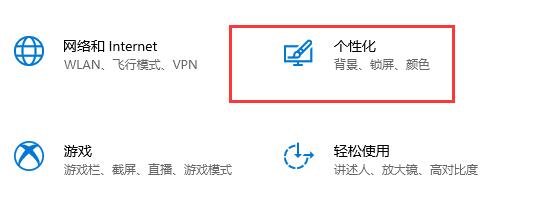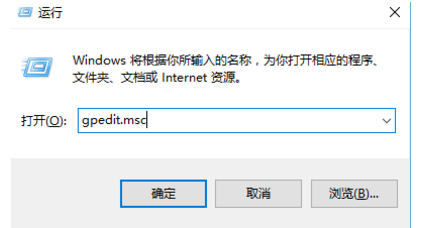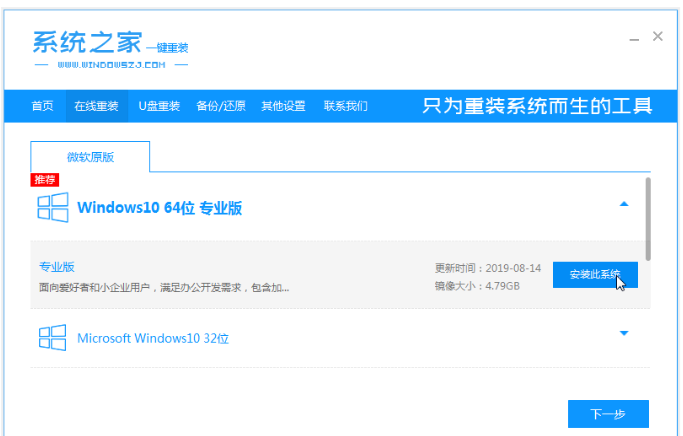- 编辑:飞飞系统
- 时间:2023-10-28
怎么用u盘安装win10系统怎么样? U盘安全性高。 U盘中的系统和电脑本地系统完全独立,不会互相影响。这么多人使用U盘安装Win10系统,那么我告诉你怎么用u盘安装win10系统教程。
最近,看到很多粉丝在网上留言询问我如何使用U盘安装win10。接下来我就教大家。
1、首先我们提前制作好小白U盘启动盘。然后将小白U盘插入电脑USB接口,按开机快捷键F2进入小白主菜单界面,选择运行win8pe菜单并回车,如图:
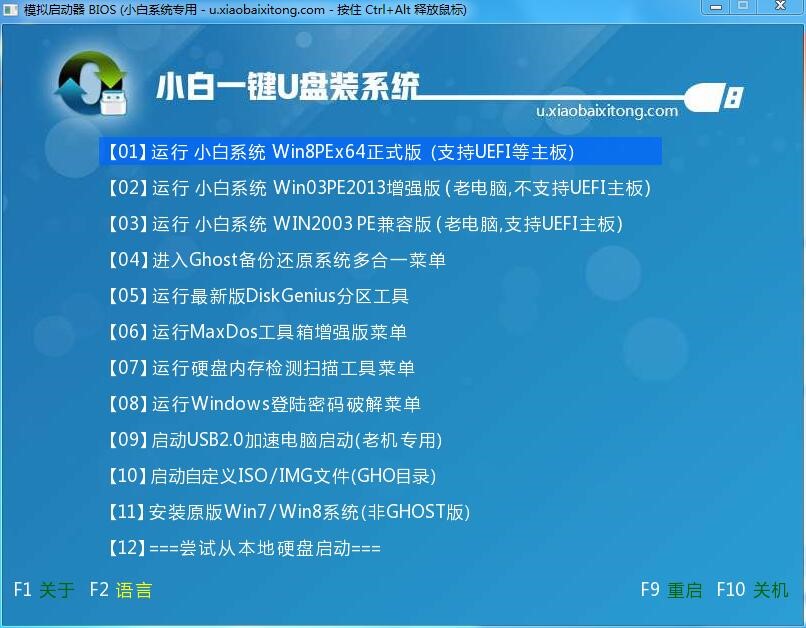
怎么用u盘安装win10系统教程图1
2、在小白PE安装工具中,选择c盘安装的win10镜像文件,点击确定。如图所示:
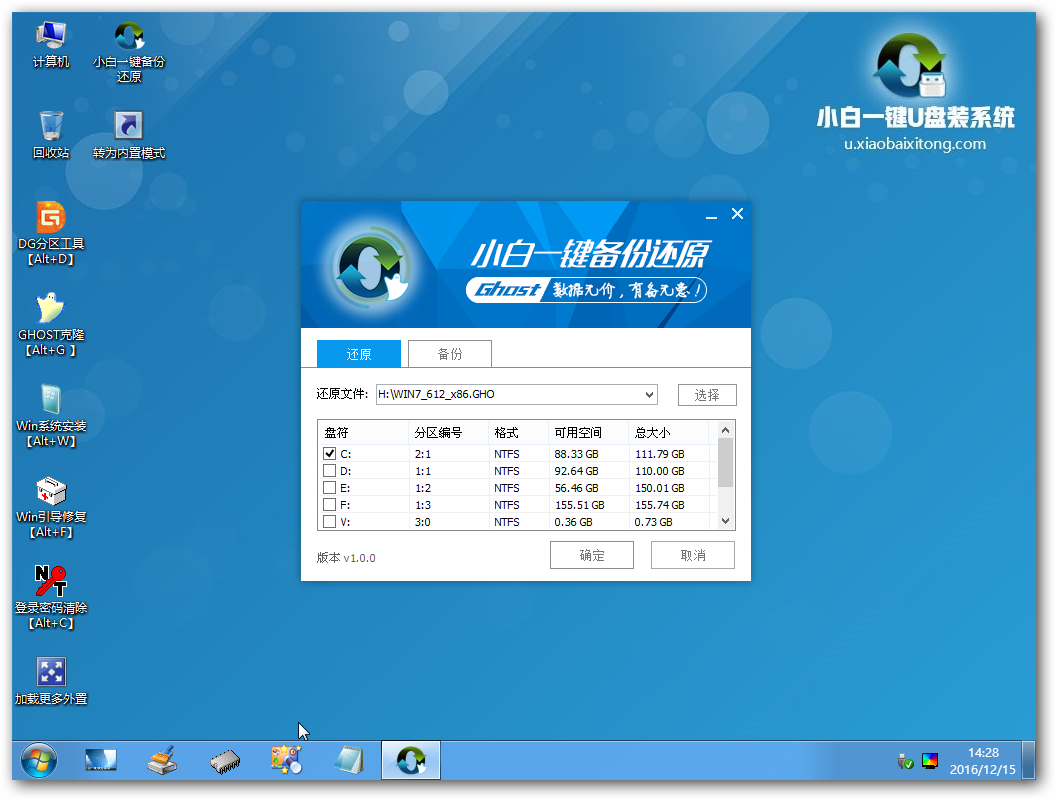
怎么用u盘安装win10系统教程图2
3、当程序执行恢复操作提醒时,勾选“完成后重新启动”,点击确定。如图所示:

怎么用u盘安装win10系统教程图3
4.接下来是系统安装过程。等待安装完成后再重新启动。如图所示:
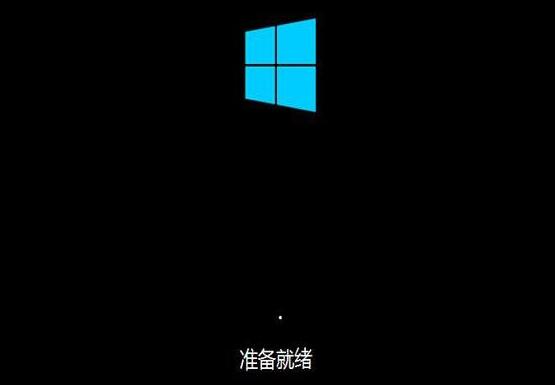
怎么用u盘安装win10系统教程图4
5. 然后是一般计算机设置。设置完成后,win10系统就可以使用了。如图所示:

怎么用u盘安装win10系统教程图5
以上就是小编为您介绍的怎么用u盘安装win10系统教程。总之,这种从U盘安装Win10系统的方法很流行,不过现在可能不太流行了,因为大家都学会了。小编还收集了很久的U盘安装Win10系统才分享给大家,因为这个方法没有什么特别出彩的地方,一般人读一两遍就可以了。